Эдгар Ротермих (Edgar Rothermich) подробно рассказывает о том, как работает обновленная функция быстрой справки Quick Help в приложении Logic Pro X версии 10.3.2.
Logic Pro X: Новые желтые окошки подсказок Quick Help
Функция быстрой справки Quick Help приложения Logic Pro X получила новую полезную опцию. В результате у вас может возникнуть некоторая путаница, поскольку теперь существуют разные комбинации для того, что и как отображается на экране. Это — типичный пример, когда Logic иногда предоставляет слишком много опций, могущих привести пользователя к путанице. Мой совет — попытаться разобраться с доступными установками и использовать только те, которые будут соответствовать именно вашему рабочему процессу. Игнорируйте остальные, пока не измените свой рабочий процесс.
Вы можете включать/выключать функцию Quick Help (Быстрая справка) тремя способами:
‣ Щелчком по кнопке Quick Help ![]() на панели управления ➊
на панели управления ➊
‣ Выбором в главном меню Help > Quick Help ➋
‣ Новой клавиатурной командой ⇧+/ ➌
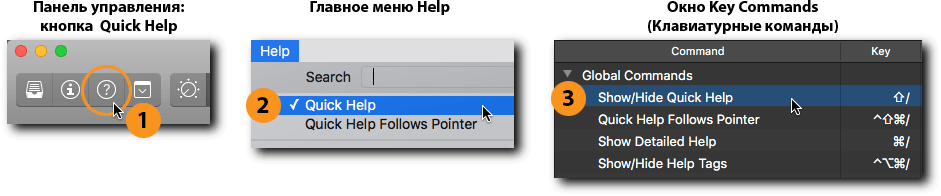
Теперь давайте посмотрим на различные комбинации.
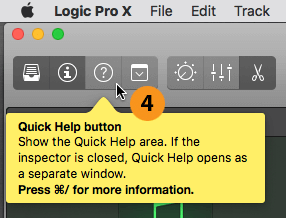
![]() Функция Quick Help выключена
Функция Quick Help выключена
Если функция Quick Help отключена, при наведении курсора мыши на кнопку Quick Help ![]() , расположенную на панели управления, появляется желтый ярлык ➍, объясняющий, что произойдет, когда вы нажмете кнопку (включающую функцию Quick Help).
, расположенную на панели управления, появляется желтый ярлык ➍, объясняющий, что произойдет, когда вы нажмете кнопку (включающую функцию Quick Help).
![]() Функция Quick Help включена (Инспектор)
Функция Quick Help включена (Инспектор)
Если функция Quick Help включена и главный инспектор отображается в главном окне, в этом случае область быстрой справки Quick Help ➎ отображается поверх главного инспектора, показывая любое объяснение о любом элементе управления или области, по которой вы сейчас перемещаете курсор мыши.
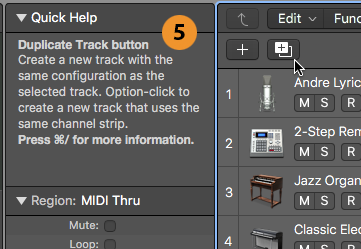 Если вы это еще не пробовали — в Logic это очень удобно (особенно если вы пока еще новичок). Те «горячие точки», которые запускают всплывающие окна, также работают практически для всех эффекторных плагинов и программных инструментов, в которых имеется много ручек и кнопок. Просто наведите курсор на любой элемент управления, и Logic сообщит вам, что он делает и для чего используется. Очень мощно.
Если вы это еще не пробовали — в Logic это очень удобно (особенно если вы пока еще новичок). Те «горячие точки», которые запускают всплывающие окна, также работают практически для всех эффекторных плагинов и программных инструментов, в которых имеется много ручек и кнопок. Просто наведите курсор на любой элемент управления, и Logic сообщит вам, что он делает и для чего используется. Очень мощно.
![]() Функция Quick Help включена (плавающее окно)
Функция Quick Help включена (плавающее окно)
Это — вариация отображения области Quick Help в виде отдельного плавающего окна ➊ вместо отображения в главном инспекторе. Вы можете добиться этого двумя способами:
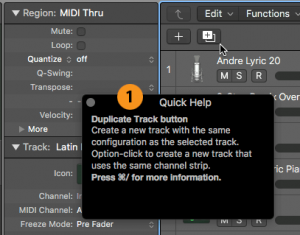 ‣ Потяните в сторону заголовок области Quick Help (Быстрая справка) в инспекторе и она откроется как отдельное окно ➊.
‣ Потяните в сторону заголовок области Quick Help (Быстрая справка) в инспекторе и она откроется как отдельное окно ➊.
‣ Если главный инспектор закрыт и вы включите Quick Help, она автоматически откроется как плавающее окно.
Внимание!
Включение функции быстрой справки Quick Help теперь имеет дополнительную опцию в Logic Pro X версии 10.3.2. Когда вы перемещаете курсор мыши над кнопкой Quick Help ![]() на панели управления ➋, в основных областях окна проекта Logic, которые в настоящее время активны, будут отображаться желтые наклейки. Это может быть и любое другое окно, помимо главного окна.
на панели управления ➋, в основных областях окна проекта Logic, которые в настоящее время активны, будут отображаться желтые наклейки. Это может быть и любое другое окно, помимо главного окна.
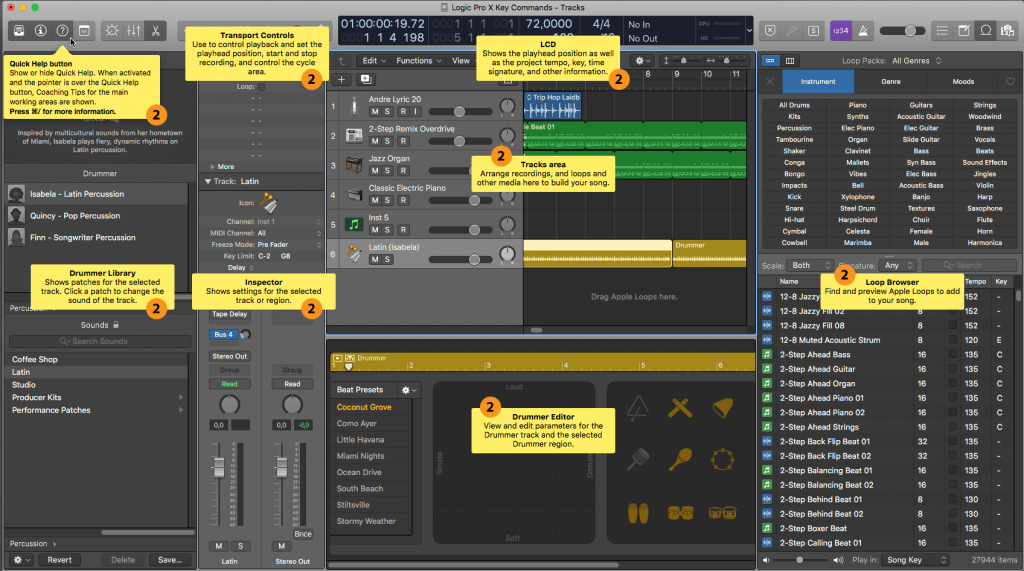
![]() Функция Quick Help включена + опция Quick Help Follows Pointer
Функция Quick Help включена + опция Quick Help Follows Pointer
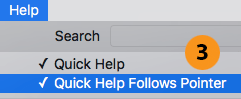 В Logic Pro X версии 10.3.2 появилась новая команда в главном меню Help > Quick Help Follows Pointer (Быстрая справка следует за курсором мыши) ➌ (также доступная и как клавиатурная команда), которая отключает область Quick Help в инспекторе (или плавающее окно) и отображает желтые подсказки Quick Help ➍ прямо там, куда вы перемещаете курсор. Таким образом, информация об элементе контроля или области находится прямо там, не требуя для этого отводить взгляд и смотреть на отдельную область Quick Help.
В Logic Pro X версии 10.3.2 появилась новая команда в главном меню Help > Quick Help Follows Pointer (Быстрая справка следует за курсором мыши) ➌ (также доступная и как клавиатурная команда), которая отключает область Quick Help в инспекторе (или плавающее окно) и отображает желтые подсказки Quick Help ➍ прямо там, куда вы перемещаете курсор. Таким образом, информация об элементе контроля или области находится прямо там, не требуя для этого отводить взгляд и смотреть на отдельную область Quick Help.
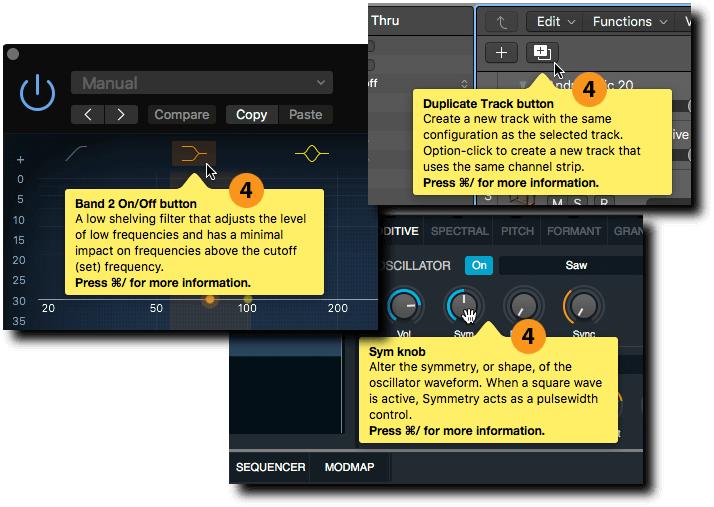 Поводите указателем мыши по проекту и желтая подсказка Quick Help появится везде, где имеется горячая точка с информацией. Это довольно сильно раздражает при обычной работе, но весьма полезно при изучении или анализе элементов управления и функциональности в Logic (особенно это касается плагинов).
Поводите указателем мыши по проекту и желтая подсказка Quick Help появится везде, где имеется горячая точка с информацией. Это довольно сильно раздражает при обычной работе, но весьма полезно при изучении или анализе элементов управления и функциональности в Logic (особенно это касается плагинов).
Совет
Когда окно Quick Help открыто, не забывайте, что вы можете использовать клавиатурную команду ⌘+/, которая открывает окно Logic Pro Help (Справка приложения Logic Pro), общесистемный справочный механизм (не путать с популярным веб-сайтом!).
Я обсуждаю всевозможные вспомогательные функции в главе Workflow (Рабочий поток) моей книги Logic Pro X — The Details (Logic Pro X — Подробности), особенно, как использовать встроенный механизм Smart Help (Смарт-справка), ваш личный онлайн-репетитор на кончиках ваших пальцев.
Искренне ваш
Эдгар Ротермих (Edgar Rothermich)
